
在数学公式中,我们经常可以见到大括号的身影,下面为大家总结了几何画板绘制大括号的多种方法,希望能够帮上忙~
操作方法介绍:
一、竖直大括号
1.打开几何画板软件,选择侧边栏“自定义工具”——其他工具——竖直大括号。
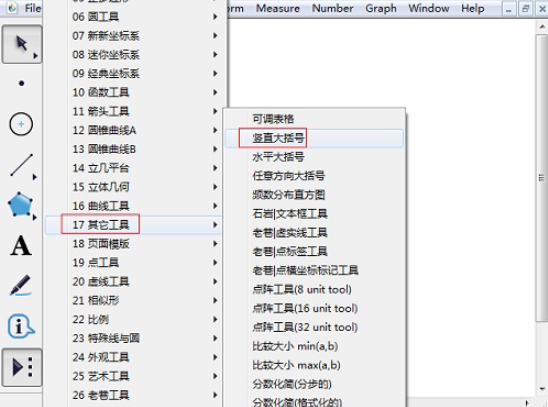
2.先单击一点确定大括号的一个端点,然后拖动鼠标确定大括号的大小即可。
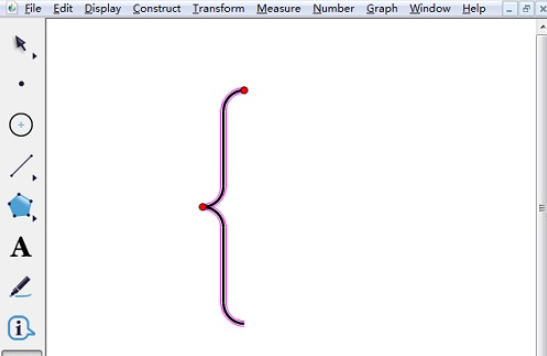
二、水平大括号
1.打开几何画板软件,选择侧边栏“自定义工具”——其他工具——水平大括号。
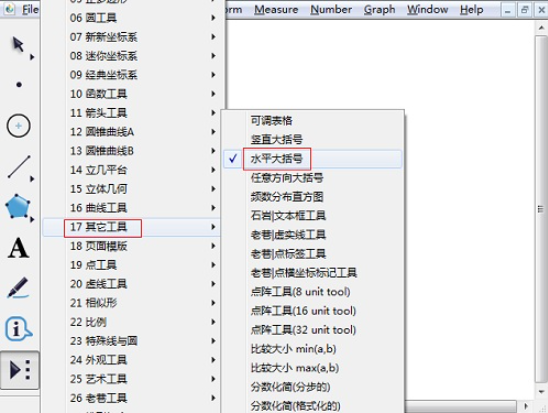
2.先单击一点确定大括号的一个端点,然后拖动鼠标确定大括号的大小即可。
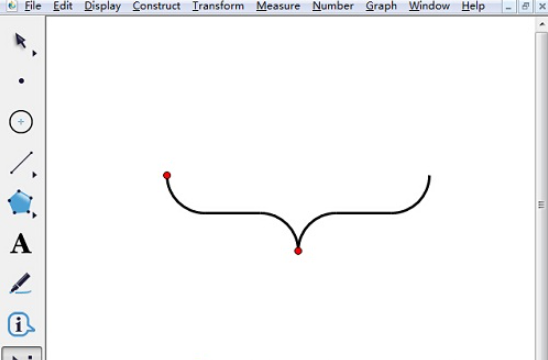
三、任意大括号
1.打开几何画板软件,选择侧边栏“自定义工具”——其他工具——任意大括号。
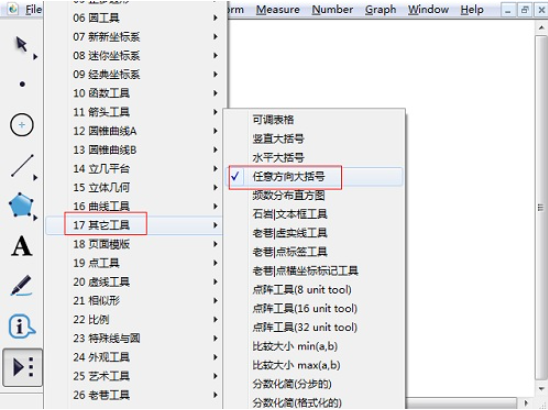
2.先单击一点确定大括号的一个端点,然后拖动鼠标确定大括号的大小和方向即可。
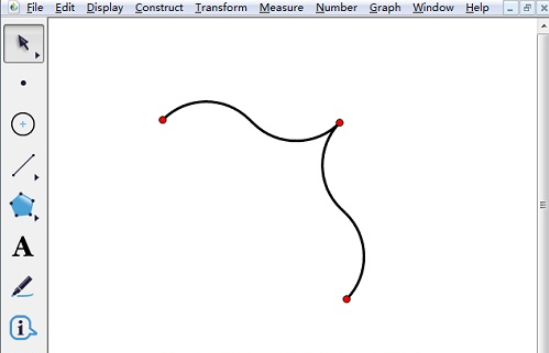
相关推荐:
小编为大家带来的几何画板如何绘制大括号内容信息,如果兄弟姐妹萌还想了解更多关于此的相关资讯请原地收藏关注游戏6手游网吧!